
Comment bloquer les utilisateurs WiFi dans NT Fiber Internet ?
Il arrive souvent qu’en dépit d’être sécurisé par un mot de passe fort, il est très possible qu’un intrus accède au réseau WiFi de votre domicile ou de votre bureau. Il existe différents logiciels malveillants qui peuvent facilement accéder à votre routeur. Il peut s’agir de votre voisin ou de tout autre étranger utilisant votre réseau Wi-Fi sans votre permission. Vous pouvez facilement détecter un appareil non autorisé ou non reconnu connecté à votre réseau WiFi et le bloquer. Dans cet article, je vais vous montrer comment bloquer les utilisateurs WiFi dans NT Fiber Internet et de nombreux autres fournisseurs de services Internet en utilisant également des méthodes similaires.
Il est important de bloquer l’accès non autorisé à l’utilisation de votre WiFi car il existe un risque élevé de cybercrimes tels que les escroqueries par hameçonnage, les escroqueries par vol d’identité, le harcèlement en ligne, la propagation de la haine et l’incitation au terrorisme, etc. en utilisant votre réseau WiFi.
Il existe d’autres moyens d’empêcher les accès non autorisés en changeant régulièrement votre mot de passe WiFi, mais il n’est pas sûr qu’un intrus ne craquera pas le nouveau mot de passe et ne retrouvera pas l’accès à votre réseau. Cependant, il est recommandé de changer régulièrement le mot de passe WiFi. Si vous souhaitez modifier votre nom ou votre mot de passe WiFI ou masquer votre Wi-Fi, voici un guide complet pour vous.
Comment changer le nom et le mot de passe WiFi de la fibre NT ?
Comment bloquer les utilisateurs WiFi dans NT Fiber Internet ?
Ici, dans cet article, j’ai montré comment bloquer le WiFI dans NT Fiber Internet. Suivez ces étapes pour bloquer les utilisateurs WiFi dans NT Fiber Internet ainsi que d’autres FAI.
1. Trouvez votre adresse IP à l’arrière de votre routeur et saisissez-la dans votre navigateur Web.
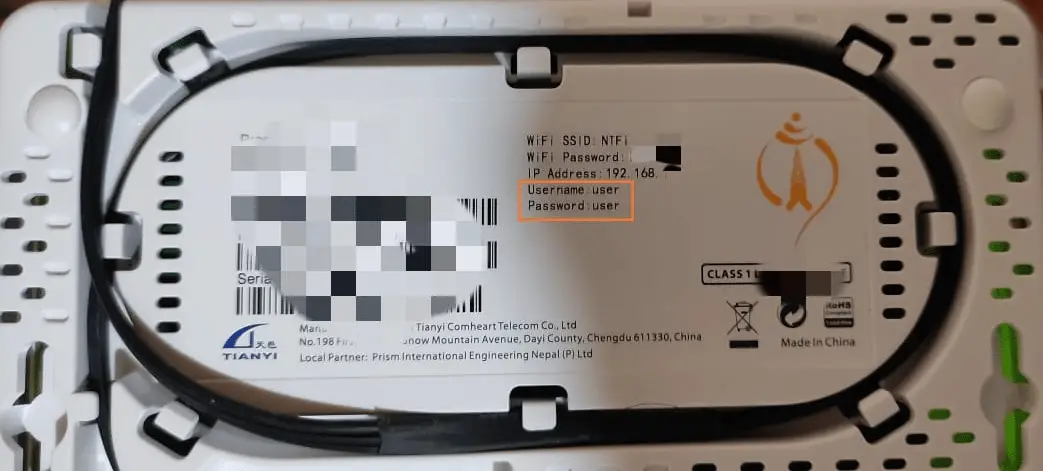
REMARQUE : Vous pouvez trouver votre adresse IP manuellement à l’aide de l’invite de commande. Pour cela suivez ces étapes :
- Presse Fenêtre+Rtaper « cmd » puis appuyez sur Entrée pour ouvrir une invite de commande.
- Dans l’invite de commande, tapez la commande ipconfig et appuyez sur Entrée.
- Regarde le « Passerelle par défaut » section où votre adresse IP sera affichée.

2. Entrez le nom d’utilisateur et le mot de passe pour vous connecter.

3. Allez dans « Configuration avancée » et recherchez l’option « DHCP ».
4. Ouvrez « DHCP » et copiez l’adresse MAC de l’appareil que vous souhaitez bloquer.
5. Allez dans « Sans fil » et recherchez l’option « Liste de contrôle d’accès ».

6. Ouvrez « Liste de contrôle d’accès » et appuyez sur « Refuser » et sélectionnez l’option « Ajouter » pour ajouter l’adresse MAC de l’appareil que vous souhaitez bloquer.

7. Collez l’adresse MAC et cliquez sur « Appliquer/Enregistrer » pour terminer le processus.

8. Vérifiez si vous avez réussi à bloquer les appareils de la table donnée.

Il s’agit de bloquer les utilisateurs WiFi dans NT Fiber Internet et d’autres FAI. Suivez ces étapes et protégez votre réseau WiFi contre les appareils non autorisés ou non reconnus pour assurer votre sécurité Internet.
Si vous avez encore des doutes ou des problèmes, faites-le nous savoir dans la section commentaires.
Abonnez-vous à notre newsletter pour les dernières nouvelles techniques, des trucs et astuces et des revues techniques.



